Comment connaître la « santé de la batterie » du MacBook ?
Le nouveau système macOS Ventura d'Apple a repensé l'interface « Paramètres système » pour permettre aux utilisateurs d'utiliser les ordinateurs macOS de manière plus intuitive. Je vais maintenant vous apprendre à connaître plus rapidement l'état de la batterie de votre MacBook.

Entrez d'abord dans les paramètres du système, allez dans la batterie

Cliquez sur l'info "i" à l'extrême droite de l'état de la batterie

Le système affichera le pourcentage actuel de santé de la batterie de votre batterie
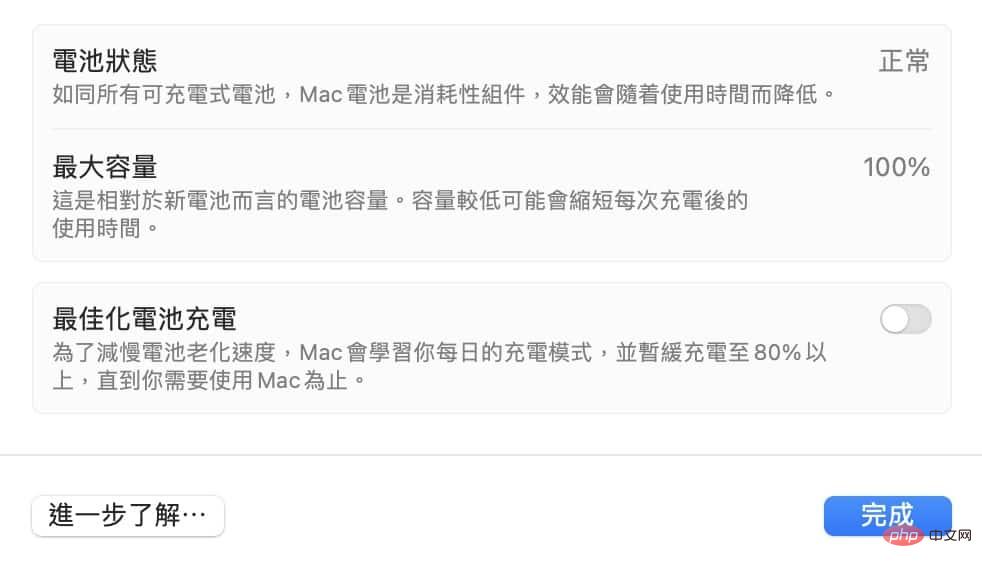
Ce qui précède est le contenu détaillé de. pour plus d'informations, suivez d'autres articles connexes sur le site Web de PHP en chinois!

Outils d'IA chauds

Undresser.AI Undress
Application basée sur l'IA pour créer des photos de nu réalistes

AI Clothes Remover
Outil d'IA en ligne pour supprimer les vêtements des photos.

Undress AI Tool
Images de déshabillage gratuites

Clothoff.io
Dissolvant de vêtements AI

AI Hentai Generator
Générez AI Hentai gratuitement.

Article chaud

Outils chauds

Bloc-notes++7.3.1
Éditeur de code facile à utiliser et gratuit

SublimeText3 version chinoise
Version chinoise, très simple à utiliser

Envoyer Studio 13.0.1
Puissant environnement de développement intégré PHP

Dreamweaver CS6
Outils de développement Web visuel

SublimeText3 version Mac
Logiciel d'édition de code au niveau de Dieu (SublimeText3)
 Comment vérifier l'état de la batterie de l'iPad
Feb 23, 2024 pm 08:43 PM
Comment vérifier l'état de la batterie de l'iPad
Feb 23, 2024 pm 08:43 PM
Comment vérifier la santé de la batterie de l'iPad ? La santé de l'iPad diminuera avec le temps, mais la plupart des amis ne savent pas comment vérifier la santé de l'iPad. Ensuite, l'éditeur propose aux utilisateurs des images et des textes expliquant comment vérifier la santé. de la batterie iPad, les utilisateurs intéressés viennent y jeter un oeil ! Comment vérifier l'état de la batterie de l'iPad 1. Ouvrez d'abord l'iPad et accédez au bureau, sélectionnez la fonction [Paramètres] pour l'ouvrir ; 2. Ensuite, sur la page de fonction des paramètres, faites glisser la page et cliquez sur le service [Batterie] ; Accédez ensuite à la page de service de la batterie, comme indiqué ci-dessous [Battery Health] indiqué par la flèche 4. Enfin, vous pouvez voir la position de la limite de capacité avec la santé de la batterie la plus élevée.
 3 conseils pour personnaliser facilement le nom de votre ordinateur Mac, le nom d'hôte et le nom Bonjour
Mar 06, 2024 pm 12:20 PM
3 conseils pour personnaliser facilement le nom de votre ordinateur Mac, le nom d'hôte et le nom Bonjour
Mar 06, 2024 pm 12:20 PM
De nombreux utilisateurs de Mac ont tendance à conserver le nom par défaut de leur appareil et n'envisageront peut-être jamais de le modifier. De nombreuses personnes choisissent de conserver le nom de la configuration initiale, comme « Johnny's MacBook Air » ou simplement « iMac ». Apprendre à changer le nom de votre Mac est une compétence très utile, surtout lorsque vous possédez plusieurs appareils, car cela peut vous aider à les distinguer et à les gérer rapidement. Ensuite, nous vous apprendrons étape par étape comment modifier le nom de l'ordinateur, le nom d'hôte et le nom Bonjour (nom d'hôte local) dans le système macOS. Pourquoi devriez-vous changer le nom de votre Mac ? Changer le nom de votre Mac peut non seulement montrer votre personnalité, mais également contribuer à améliorer l'expérience utilisateur : Personnalisez votre Mac : Le nom par défaut n'est peut-être pas à votre goût, remplacez-le par un nom que vous aimez.
 Des données seront-elles perdues lors du remplacement de la batterie de l'iPhone ?
Feb 21, 2024 am 11:00 AM
Des données seront-elles perdues lors du remplacement de la batterie de l'iPhone ?
Feb 21, 2024 am 11:00 AM
Les données de l'iPhone seront-elles perdues lors du remplacement de la batterie ? En tant que l'un des smartphones les plus vendus au monde, l'iPhone a une grande influence parmi les groupes d'utilisateurs. Cependant, à mesure que la durée d’utilisation augmente, la capacité et les performances de la batterie diminuent progressivement, ce qui entraîne une diminution de sa durée de vie. Par conséquent, de nombreux utilisateurs choisissent de remplacer la batterie de l’iPhone pour rétablir une utilisation normale du téléphone. Cependant, une question importante pour de nombreuses personnes est la suivante : le remplacement de la batterie de l'iPhone entraînera-t-il une perte de données ? Tout d'abord, nous devons préciser que le remplacement de la batterie de l'iPhone ne sera pas
 2 façons de verrouiller des photos sur Mac
Mar 22, 2024 am 09:06 AM
2 façons de verrouiller des photos sur Mac
Mar 22, 2024 am 09:06 AM
Lorsque vous stockez des photos sur votre Mac, vous incluez parfois certaines photos privées. Pour garantir leur confidentialité, vous pouvez envisager de les verrouiller. Cela empêche les autres de visualiser les photos sans autorisation. Cet article explique comment verrouiller les photos sur Mac pour garantir que vous seul puissiez y accéder lorsque vous en avez besoin. Comment verrouiller des photos sur Mac [2 méthodes] Vous pouvez verrouiller des photos sur Mac de deux manières : en utilisant l'application Photos ou l'application Utilitaire de disque. Méthode 1 : utiliser l'application Photos Vous pouvez utiliser l'application Photos pour verrouiller vos photos si elles sont stockées dans l'application. Si vos photos sont stockées ailleurs, vous devrez les verrouiller en les déplaçant vers l'application Photos. Étape 1 : Ajoutez l'image
 Comment configurer WeChat Mac pour convertir automatiquement les messages vocaux en texte - Comment configurer la conversion voix en texte
Mar 19, 2024 am 08:28 AM
Comment configurer WeChat Mac pour convertir automatiquement les messages vocaux en texte - Comment configurer la conversion voix en texte
Mar 19, 2024 am 08:28 AM
Récemment, certains amis ont demandé à l'éditeur comment configurer WeChat Mac pour convertir automatiquement les messages vocaux en texte ? Voici une méthode pour configurer WeChat Mac pour convertir automatiquement les messages vocaux en texte. Les amis dans le besoin peuvent venir en savoir plus. Étape 1 : Tout d’abord, ouvrez la version Mac de WeChat. Comme le montre l'image : Étape 2 : Ensuite, cliquez sur « Paramètres ». Comme le montre l'image : Étape 3 : Ensuite, cliquez sur « Général ». Comme le montre l'image : Étape 4 : Cochez ensuite l'option « Convertir automatiquement les messages vocaux du chat en texte ». Comme le montre l'image : Étape 5 : Enfin, fermez la fenêtre. Comme le montre l'image :
 Xiaomi Mi 14 Ultra lance la batterie Xiaomi Jinshajiang : 8 % plus petite en taille, 300 mAh de plus en capacité
Feb 23, 2024 am 08:34 AM
Xiaomi Mi 14 Ultra lance la batterie Xiaomi Jinshajiang : 8 % plus petite en taille, 300 mAh de plus en capacité
Feb 23, 2024 am 08:34 AM
Selon les informations du 22 février, le Xiaomi Mi 14 Ultra sera officiellement lancé ce soir. En plus de ses puissantes capacités d'image, le nouveau téléphone est également performant en termes d'autonomie de la batterie. Selon certaines informations, Xiaomi 14Ultra lance la batterie Xiaomi Jinshajiang, qui est 8 % plus petite et dont la capacité a augmenté de 300 mAh à 5 300 mAh. Il s'agit de la batterie avec la densité énergétique la plus élevée de l'histoire de Xiaomi, atteignant 779Wh/L. Avec cet ajout, la durée de vie de la batterie est augmentée jusqu'à 17 %. La batterie Xiaomi Jinshajiang utilise la dernière génération de technologie d'anode silicium-carbone, avec une teneur en silicium de 6%, la plus élevée parmi les batteries Xiaomi. Prend en charge 1600 cycles, taux de rétention de 80 %. Il convient de mentionner que la puissance du corps du Xiaomi 14Ultra combinée à la puissance de 1 500 mAh de la poignée de l'appareil photo porte la capacité globale de la batterie à 6 800 mAh. aussi
 3 façons de convertir des photos HEIC en JPG sur Mac
Mar 15, 2024 pm 08:43 PM
3 façons de convertir des photos HEIC en JPG sur Mac
Mar 15, 2024 pm 08:43 PM
Par défaut, l'iPhone prend les photos de l'appareil photo au format HEIC. HEIC signifie High Efficiency Image Container et peut contenir plus de données de pixels que les fichiers PNG ou JPG, occupant beaucoup moins d'espace sur le stockage de l'iPhone par rapport aux autres formats. Ces fichiers fonctionnent mieux sur les iPhones, mais ne sont pas largement acceptés sur Internet car ils donnent souvent des images floues/granuleuses lorsque vous les partagez avec des appareils non Apple. Pour vous assurer que les images HEIC sont compatibles sur d'autres appareils, vous devrez peut-être les convertir au format JPG. Cet article explique comment convertir des images HEIC en JPG sur Mac. Comment convertir des photos HEIC en JPG sur Mac [3 méthodes]
 Comment configurer plusieurs sorties audio sur votre Mac
Mar 15, 2024 pm 07:16 PM
Comment configurer plusieurs sorties audio sur votre Mac
Mar 15, 2024 pm 07:16 PM
Dans la plupart des cas, les appareils audio sont conçus pour fonctionner seuls, de sorte que vous seul écoutez des chansons ou regardez des films. Mais que se passe-t-il si vous souhaitez écouter une chanson sur plusieurs appareils audio ? Au début, vous avez peut-être rencontré des séparateurs audio qui acheminaient facilement l'audio vers deux écouteurs distincts. Ceux-ci ne sont peut-être d'aucune utilité pour le moment puisque nous avons affaire à des appareils audio sans fil. Alors, comment connecter plusieurs haut-parleurs ou écouteurs à votre Mac sans utiliser d'accessoires supplémentaires ? C’est ce que nous allons expliquer dans cet article. Conditions préalables Avant de pouvoir configurer vos haut-parleurs et vos écouteurs comme une seule sortie, vous devez tous les connecter à votre Mac. Voici quelques configurations que vous pouvez utiliser pour connecter les appareils audio que vous possédez à votre Mac : 1. Utilisez Bluetooth pour connecter plusieurs appareils sans fil





